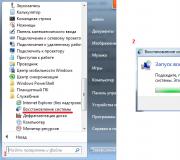Status van icloud-activeringsslot controleren via imei. Methoden om de status van het iPhone-activeringsslot te controleren
Mobiel Apple-apparaten Met iOS-versie boven 5.0 zijn uitgerust met een uitstekend beveiligingsmechanisme: de Find iPhone-functie. Met deze functie kunt u een verloren/gestolen gadget op afstand blokkeren en de locatie ervan achterhalen. Dankzij Find My iPhone is het aantal gemelde diefstallen van Apple-apparaten over de hele wereld aanzienlijk gedaald - in Londen bijvoorbeeld met maar liefst 50%.
Russische gebruikers hebben helaas de “antidiefstal” nog niet “geprobeerd” Apple-functie– velen van hen geloven niet in de effectiviteit ervan; Sommigen suggereren zelfs dat dit Amerika’s manier is om de Russen in de gaten te houden. In feite is het door Apple voorgestelde zoekmechanisme effectief. Het is logisch om paranoïde vooroordelen op te geven om geen tranen te laten vallen na de diefstal van een duur apparaat.
Met de Find My iPhone-service kan de gebruiker:
- Ontdek de geografische locatie van de verloren gadget. Je kunt alleen achterhalen waar het apparaat zich bevindt als het met internet is verbonden.
- Verwijder op afstand alle inhoud van uw smartphone.
- Activeer “Lost Mode” op het apparaat. Het is onmogelijk om zo'n gadget te gebruiken - je kunt het alleen voor reserveonderdelen verkopen en dan voor bijna niets.
- Begin op afstand luid op uw smartphone geluidssignaal om uw zoekopdracht gemakkelijker te maken.
De functie kan alleen worden gebruikt als deze op het mobiele apparaat zelf is geactiveerd en als de eigenaar van de gadget het wachtwoord voor zijn iCloud-account onthoudt.
Nadat u uw smartphone bent kwijtgeraakt Apple-gebruiker kunt met behulp van de gegevens naar www.icloud.com gaan rekening, die op het apparaat is geactiveerd, selecteert u het gedeelte 'iPhone zoeken' en ziet u een stadsplattegrond waarop groene stip de locatie van de gadget is gemarkeerd.
De eigenaar van de verloren ‘mobiele telefoon’ kan alleen de ‘Verlorenmodus’ inschakelen en ernaar op zoek gaan. Het is beter om een vriend mee te nemen die ook een Apple-apparaat heeft, maar alleen met geïnstalleerde applicatie"Zoek iPhone." Via de applicatie kun je een signaal afspelen op een verloren apparaat.
Meer gedetailleerde instructies over het gebruik van de “antidiefstal”-technologie van Apple is aanwezig in ons artikel over het vinden van een verloren iPhone.
Hoe schakel ik de functie Zoek mijn iPhone in?
Om de Zoek mijn iPhone-functie op uw mobiele apparaat in te stellen, doet u het volgende:
Stap 1. Ga naar de sectie " iCloud"V" Instellingen»iPhone.

Stap 2. Voer uw Apple ID en wachtwoord in als u dit nog niet eerder heeft gedaan.

Dan klikken " Binnenkomen».
Stap 3. Ga akkoord met het samenvoegen van de gegevens die zijn opgeslagen in iCloud en op uw iPhone - of weiger als u de "vliegen van de schnitzels" wilt scheiden. Sta ook toe dat iCloud de locatie van uw iPhone gebruikt.

Deze twee verzoeken verschijnen achtereenvolgens op het scherm.
Stap 4. Scroll naar beneden op het scherm en zoek de " Vind iPhone».

Verplaats deze naar de actieve positie.
Stap 5. Er verschijnt een melding op uw scherm die aangeeft dat Zoek mijn iPhone wordt geactiveerd. Klik " OK».

Stap 6. Het blijft de vraag of de functie "iPhone zoeken" is ingeschakeld in " Locatiediensten" Ga naar " Instellingen"en volg het pad" Privacy» — « Locatiediensten».

In hoofdstuk " Locatiediensten"Er is een subsectie" Vind iPhone" - bezoek hem.

Zorg ervoor dat de gelijknamige tuimelschakelaar is geactiveerd.

Het is erg belangrijk om deze controle uit te voeren. Als Zoek mijn iPhone geen geolocatie gebruikt, zie verloren gadget op de kaart werkt het niet.
Wat is activeringsslot?
Een handige add-on voor Zoek mijn iPhone genaamd " Activeringsslot" (of " Activeringsslot ") verscheen voor het eerst op iOS 7. Met de toevoeging kun je een gekoppeld mobiel apparaat ‘strak’ vergrendelen Apple-account ID – dat wil zeggen: van een smartphone een ‘steen’ maken. Noch knipperen, noch herstellen in de DFU-modus zal helpen om de gadget nieuw leven in te blazen.
“Activatieslot” is in feite de “Lost Mode” die eerder werd genoemd en die kan worden ingeschakeld op de iCloud-website.

Met de huidige” Activeringsslot» u moet elke keer dat u een prestatie wilt leveren, uw Apple ID invoeren de volgende acties:
- Deactiveer Zoek mijn iPhone.
- Verwijder informatie uit het gadget.
- Activeer de smartphone opnieuw.
Dat wil zeggen dat een aanvaller die een gadget heeft gestolen, zal ontdekken dat hij een apparaat in zijn handen heeft waarmee hij niets kan doen. Het slimste wat een dief kan doen, is contact opnemen met de eigenaar en, alsof hij het gadget heeft gevonden, aanbieden het apparaat terug te sturen voor een symbolische beloning.
De gebruiker moet voorzichtig zijn en de “Lost Mode” pas activeren nadat het Apple ID-wachtwoord in verschillende notitieblokken is opgeschreven en computerprogramma's. Als hij het wachtwoord verliest of vergeet, kan hij zelf het apparaat niet meer functioneren. Onder dergelijke omstandigheden, zowel servicecentra als service Apple-ondersteuning, en zelfs computerhackers zal machteloos zijn.
Conclusie
Iemand die de Zoek mijn iPhone-functie op zijn mobiele telefoon heeft geactiveerd, zal de vertrouwelijkheid van zijn Apple ID-gegevens zeer serieus moeten nemen. Als de gegevens in handen van aanvallers terechtkomen, hebben zij de mogelijkheid om de gadget te blokkeren en, door het iCloud-wachtwoord te wijzigen, de eigenaar te chanteren mobiel apparaat. Deze fraudemethode komt niet “uit science fiction”; V De laatste tijd Steeds meer gebruikers lijden onder dergelijke illegale acties.
Het kopen van gebruikte apparatuur brengt altijd een risico met zich mee. Het kopen van een ondersteund iOS-apparaat is een kwadraatrisico, want naast verborgen technische defecten die reparaties en extra investeringen vereisen, kunt u ook een apparaat tegenkomen waarop het activeringsslot is ingeschakeld. IN het laatste geval na de eerste update Nieuwe gebruiker verliest eenvoudigweg de toegang tot het apparaat. Hoe u kunt voorkomen dat u wordt betrapt door een geblokkeerde gadget - lees dit artikel.
Het is geen geheim dat iOS-gadgets erg populair zijn. Maar ze zijn ook niet goedkoop. Deze twee feiten hebben geleid tot een bloeiende markt voor gebruikte appels. Appel-fan Degenen met een bescheiden budget zullen graag een “gebruikte” gadget kopen met een aanzienlijke korting. Omdat mensen zelfs voor gebruikte iPhones in de rij staan, hebben aanvallers een uitstekend 'zakelijk' vooruitzicht: ze stelen het apparaat en verkopen het zonder problemen.
Op een “prachtig” moment overschreed het aantal diefstallen van iOS-apparaten alle denkbare en ondenkbare grenzen, en toen Apple-bedrijf Ik besloot dat het tijd was om een soort antidiefstalmechanisme te creëren, wat resulteerde in diezelfde activeringsblokkering.
Activeringsslot als bescherming tegen diefstal
Om de vergrendeling in te schakelen, moet de gebruiker naar het menu “Instellingen” van het apparaat gaan en vervolgens naar iCloud-sectie en vervolgens op 'Zoek iPhone' (of 'Zoek iPad/iPod') en schakel de schuifregelaar naast de optie met dezelfde naam in.
Wanneer het slot wordt geactiveerd iCloud-menu(iCloud) worden twee “mechanismen” gelanceerd. Ten eerste heeft de gebruiker de mogelijkheid om de “Lost Mode” in te schakelen als het apparaat verloren/gestolen is. Hiervoor is het volgende vereist:

Wanneer de verloren modus is geactiveerd, wordt het scherm van het apparaat vergrendeld en verschijnt er een bericht met contacten van de gebruiker.
Maar zelfs als u de verloren modus niet inschakelt, zal het blokkeren van de activering de inspanningen van de dief tenietdoen. Immers, onmiddellijk na het wissen van de gegevens (en de dief zal deze procedure zeker uitvoeren; hij zal geen apparaat vol met gegevens van anderen kunnen verkopen), vereist het blokkeringsmechanisme een login en Apple-wachtwoord De ID van het slachtoffer, die de aanvaller uiteraard niet kent. Als hij het apparaat in iTunes probeert te herstellen, verandert er niets - het scherm na herstel toont hetzelfde verzoek om Apple ID. Zo zal de dief in een zeer deprimerende situatie terechtkomen - een apparaat dat wordt gestolen met gevaar voor eigen vrijheid is voor hem een nutteloze steen.
Enige tijd na de introductie van de vergrendelingsfunctie op iOS-apparaten daalde het aantal diefstallen aanzienlijk, en het lijkt erop dat iedereen blij zou moeten zijn, maar...
Hoe bedreigt activeringsblokkering de gemiddelde gebruiker?
Zoals we hierboven al zeiden, verschijnt het verzoek om een Apple ID na het wissen van de inhoud en de herstelprocedure. Deze vereiste verschijnt echter ook na de update. Dus als een nieuwe gebruiker van een gebruikt apparaat vergat te controleren of de vergrendeling op het apparaat is ingeschakeld en dit bleek te zijn ingeschakeld, dan zal hij na de eerste update een impasse tegenkomen in het formulier Appel verzoek ID van de vorige eigenaar.
De status van het activeringsslot controleren in het iCloud-menu
Tot voor kort - namelijk tot januari 2017 - werkte de website van Apple speciale service, waarmee u kunt bepalen of de vergrendeling van de gadget is ingeschakeld of niet. Hackers ontdekten echter hoe ze dit portaal voor oneerlijke doeleinden konden gebruiken en het moest worden gesloten. Er is echter een manier om dit te controleren. Om erachter te komen of de blokkering actief is:

Als u 'Aan' ziet naast 'iPhone zoeken', vraagt u de verkoper om de optie te deactiveren.
Belangrijk!Het is onmogelijk om de optie zelf uit te schakelen- Om het afsluiten te autoriseren, heeft u uw Apple ID-wachtwoord nodig.
Blokkering controleren: een alternatieve methode
Helemaal niet gespecificeerde methode zou 100% moeten werken, maar bij thematische methoden kun je berichten vinden waarin gebruikers vertellen hoe ze een apparaat hebben gekocht terwijl Zoek mijn iPhone was uitgeschakeld, maar toch een blokkering tegenkwamen.
Wij raden u daarom aan dit ook te doen alternatieve cheque, dat werd uitgevonden door sluwe gebruikers nadat de dienst was gesloten officiële verificatie. Om dit te implementeren, moet u contact opnemen met de service. Technische ondersteuning van Apple U hoeft er echter niet mee te werken Russisch portaal ondersteuning omdat de mogelijkheden ervan beperkt zijn. Dus laten we beginnen:

Koop in geen geval een iOS-apparaat waarop het slot is ingeschakeld, ongeacht wat de verkoper zegt!
Laten we het samenvatten
Wanneer u een ondersteund iOS-apparaat aanschaft, zorg er dan voor dat u controleert of het activeringsslot is ingeschakeld. Maar zelfs als u ziet dat de optie niet actief is, kunt u, voor het geval dat, samen met uw aankoop het aankoopbewijs van de verkoper voor de eerste aankoop en de doos van het apparaat ophalen. Als het apparaat in dit geval niet goed werkt en u nog steeds een vergrendelscherm tegenkomt, ondanks het feit dat de optie is uitgeschakeld, kunt u Apple-ondersteuning bellen en, als bewijs dat het apparaat van u is, een ontvangstbewijs en doos overleggen - in dit geval In dit geval zullen zij u helpen de blokkering op te heffen.
Apple-fabrikanten hebben de functie "Find iPhone" aanzienlijk uitgebreid door toevoeging Activeringsslot Slot. Het was in iOS 7 dat het voor het eerst werd geïntroduceerd deze functie. Als u eerder op de iPhone 6 uw apparaat alleen met een wachtwoord kon beveiligen, kunt u het apparaat nu alleen beveiligen als het apparaat verloren of gestolen is iPhone-bezitters Het volgen en op afstand vergrendelen van het apparaat is mogelijk geworden dankzij het innovatieve Activation Lock. Maar zelfs hier waren er problemen.
iPhone-kopers kochten vaak smartphones met het Activeringsslot en de Zoek mijn iPhone-functie ingeschakeld, wat er vervolgens toe leidde dat het apparaat volledig werd vergrendeld. Een dergelijk incident gebeurde meestal met onervaren gebruikers. Op in dit stadium dit probleem is opgelost. iPhone-fabrikanten er werd een apparaatactiveringscontrole gelanceerd, waardoor het blokkeren van apparaten door Apple ID werd geëlimineerd.
Gebaseerd op statusverzoek iPhone-vergrendeling is aan het gebeuren deze cheque. Door informatie uit de database te lezen, produceert het systeem het resultaat.
Als u een wachtwoord heeft, kunt u de IMEI-code achterhalen door deze op de verpakking of de achterkant van de smartphone te lezen.
Voordat u een nieuw apparaat aanschaft, dient u minimaal één van de aangeboden opties te gebruiken. Op deze manier kunt u de problemen vermijden die gepaard gaan met de volledige blokkering van het apparaat dat u hebt gekocht.
U kunt via iCloud op uw iPhone toegang krijgen tot het gedeelte waarin wij geïnteresseerd zijn.
Schrijf de code of in de aangegeven regel serienummer apparaat Vervolgens zal het systeem u vragen een captcha in te voeren en vervolgens “Doorgaan” te selecteren.
Het systeem geeft een vergrendelde status weer. Als uw angsten terecht zijn, verschijnt er een reeks instructies op uw vergrendelde smartphone om dit probleem op te lossen.
Houd er rekening mee dat op sommige nieuwe apparaten het blokkeren in eerste instantie is ingeschakeld, dat wil zeggen standaard.
Verificatiemethoden
Controleren via de iPhone-zoekapplicatie is mogelijk als er geen wachtwoord is ingesteld op de smartphone. Veel gebruikers gebruiken een wachtwoord om hun informatie te beschermen. Maar als er een wachtwoord op het apparaat is ingesteld, heeft de gebruiker niet langer de mogelijkheid om de vergrendelingsstatus te bekijken en te bepalen. Zoals u begrijpt, is het niet mogelijk om het wachtwoord te decoderen in dit geval Het wachtwoord zal een obstakel vormen bij het bepalen van de geschiktheid van het apparaat.
Allereerst heb je een iPhone-zoekapplicatie nodig; als je die niet hebt, kun je deze downloaden App Winkel. Vervolgens moet u inloggen met uw Apple ID.
Wanneer geblokkeerd door Apple ID, staat uw iPhone in de lijst met verbonden apparaten. Deze informatie bevindt zich in het gedeelte 'Alle apparaten'.
Met behulp van een computer, tablet of een ander apparaat dat verbinding kan maken met internet, is de test waarin we geïnteresseerd zijn ook mogelijk. U moet de iPhone-zoekapplicatie starten en inloggen op de officiële iCloud-website met uw Apple ID.
Als er een blokkeringsprobleem is, vindt u uw apparaat in de lijst met verbonden apparaten in het gedeelte 'Alle apparaten'. Dit is een indicatie van de staat van uw apparaat.
Wanneer u een apparaat aanschaft dat niet nieuw is, kunt u de activeringsstatus van het slot controleren via de instellingen en het menu iCloud-apps. Wanneer de Apple ID is verbonden, is de blokkering actief. U kunt meer informatie vinden over de status ervan in het accountgedeelte.

Controleren of de iPhone is ontkoppeld van iCloud
Hoe kan ik de iCloud-koppelingsstatus achterhalen? Wat moet ik doen om problemen te voorkomen bij het blokkeren van de smartphone die ik koop en om de binding van de iCloud-applicatie te controleren? De technische ondersteuningssite van Apple helpt u deze vragen te beantwoorden. Deze site biedt instructies met gedetailleerde stappen waarmee u kunt voorkomen dat uw smartphone wordt geblokkeerd.
- In eerste instantie moet u de regio selecteren - Europa, en het land - Duitsland. Onderaan het scherm kunt u de gewenste taal aanpassen.
- Selecteer iPhone om de lijst met apparaten te openen.
- Controleer het probleem Reparatie en fysieke schade.
- Selecteer vervolgens Knoppen werken niet.
- Ga vervolgens naar de sectie Opsturen voor reparatie en de subsectie Home-knop.
- Wijzerplaat iPhone-IMEI of serienummer. Klik op de pijl om verder te gaan.
U moet de verkoper vragen de iPhone-zoekfunctie uit te schakelen. Anders zult u in de toekomst het probleem tegenkomen van de ongeschiktheid voor gebruik en zal er een volledige blokkering optreden.
- Wanneer de functie "Find My iPhone" is uitgeschakeld en de smartphone niet is verbonden met een iCloud-account, geeft het systeem een regel af voor registratie met een Apple ID.
Tot voor kort kon een gebruiker eenvoudig de koppeling van zijn toekomstige apparaat aan iCloud bepalen door een code in te voeren op de iCloud-website, maar Apple verwijderde deze pagina van de site. Daarom is de snelste en meest betrouwbare manier nu om de instellingen opnieuw in te stellen en inhoud te verwijderen zonder het oude account te openen. Hierdoor wordt de iPhone geactiveerd.
Om te voorkomen dat u een smartphone koopt die later onbruikbaar zal zijn door de activering van het slot, raden wij u aan de voorgestelde opties te gebruiken. Dit geldt vooral voor niet nieuwe, gebruikte apparaten.
Sinds 2011 biedt Apple de dienst aan virtuele opslag en gegevenssynchronisatie, de zogenaamde iCloud, wat letterlijk iCloud betekent.
Waar is iCloud voor?
iCloud is dat absoluut gratis opslag voor foto's, videomateriaal, documenten en contacten, 5GB capaciteit, uitbreidbaar. Trouwens, de kosten voor gegevensopslag in iCloud zijn aanzienlijk gedaald, en van vergelijkbare diensten is het de meest betaalbare geworden. A extra volume gegevens worden aangeboden in de maten 20 en 200 GB.
Het verbinden van uw Apple-vriend met de cloud opent brede perspectieven voor gegevensbeheer:
Krijg toegang tot informatie vanaf elk apparaat dat is verbonden met uw Apple-account, waar ook ter wereld. Dat wil zeggen dat elke foto die u gedurende de dag maakt, automatisch verschijnt op alle gadgets die onder uw account zijn geregistreerd. Daarom is het raadzaam om de synchronisatie van de iPhone met iCloud niet te vergeten voordat u deze naar de iPhone downloadt. persoonlijke informatie. Anders kan er een situatie ontstaan zoals bij de personages in de film ‘Home Video’.
De situatie is vergelijkbaar met programma's, applicaties en games die worden gedownload via Apple Winkel, verschijnen ze allemaal automatisch op alle Apple-gadgets die zijn gesynchroniseerd met iCloud. En wanneer aangesloten familie delen krijgen nog vijf mensen dezelfde kans. Tegelijkertijd bij aankoop persoonlijke inhoud, kan deze verborgen worden voor andere groepsleden. Als aankopen door kinderen worden gedaan, kunnen deze alleen mogelijk zijn na goedkeuring van de keuze door de ouders. Bovendien worden bij het verbinden van gezinstoegang alle foto's automatisch toegevoegd aan een gemeenschappelijk familiealbum, en als de datum van een familie-evenement wordt uitgesteld, wordt er een waarschuwing naar alle deelnemers gestuurd.
Automatische gegevensback-up, door gegeven parameters. Deze functie helpt u per ongeluk te herstellen verwijderde documenten. En retourneer alle gegevens en instellingen na het resetten van de iPhone, of als gevolg van het verlies ervan.
Ook wanneer iCloud-hulp U kunt de locatie van uw telefoon volgen en indien nodig blokkeren. Met de geolocatiefunctie kunt u achterhalen waar uw dierbaren zich bevinden (indien nodig kunt u deze eenvoudig uitschakelen).
Over het algemeen heeft iCloud veel meer voordelen dan nadelen. En je moet de tekortkomingen onder ogen zien als de met iCloud gesynchroniseerde Apple ID plotseling ontoegankelijk wordt voor de eigenaar van de iPhone of iPad.
Wanneer moet u uw iPhone op icloud controleren?
Voordat u iets koopt bij een niet-geautoriseerd verkooppunt, moet u ervoor zorgen dat uw iPhone niet is verbonden met iCloud, want als u het probeert iOS-updates, of door het terugzetten naar de fabrieksinstellingen, kan de iPhone in een ‘steen’ veranderen. Een soortgelijke situatie kan zich voordoen als het Apple ID-wachtwoord is vergeten en de e-mail waaraan het was gekoppeld, niet langer relevant is.
Hoe controleer ik de blokkering?
De eenvoudigste manier is om via de instellingen iCloud te selecteren en het veld /account/ te bekijken, als het bezet is, en vervolgens aan te zetten deze iPhone of iPad heeft een verbinding met iCloud. En wanneer u probeert de gegevens terug te zetten naar de fabrieksinstellingen of iOS bij te werken, zal de iPhone om een Apple ID en een cloudaccountwachtwoord vragen.
Bovendien zorgde Apple persoonlijk voor de mogelijkheid tot controle Apple-gadgets om vanaf elk gadget naar iCloud te linken. Om een iPhone op een mogelijke steen te controleren, volstaat het om het serienummer of IMEI te kennen. Deze codes bevinden zich in het gadget zelf, in het menu /Instellingen/Algemeen/Over dit apparaat/. En als toegang tot het menu onmogelijk is, kan IMEI worden gelezen achterkant gadget, uit de verpakking of uit de simkaarthouder. Dan is alles eenvoudig, je moet naar toe gaan iCloud-pagina, voer in de sectie /controle van de status van het activeringsslot/ de captcha in het IMEI- of serienummerveld in en krijg een antwoord: is het activeringsslot ingeschakeld op deze gadget.
Van al het bovenstaande zijn er verschillende regels voor het succesvol gebruiken van iCloud
1. Gebruik voor een iCloud-account alleen een echt e-mailadres en zorg ervoor dat u dit invoert extra post om uw wachtwoord te herstellen.
2. Probeer de ID, het wachtwoord en brievenbussen op verschillende plaatsen, op papier, maar ook in de database van de thuiscomputer.
3. Antwoorden op Controle vragen beter onthouden en opschrijven
4. Geef uw Apple ID en wachtwoord aan niemand! Het duurt een paar minuten om een nieuw account te registreren, maar het herstellen van een geblokkeerd account kan enkele dagen of maanden duren.
5. Voordat u uw gadget verkoopt, moet u uw iPhone of iPad resetten door alle accounts en iCloud-verbindingen te verwijderen. Uw koper zal u dankbaar zijn en u zult geen problemen ondervinden met andere gadgets die onder hetzelfde account met iCloud worden gesynchroniseerd.
6. In geval van onderbreking van de relatie met een andere gebruiker is het ook de moeite waard om het bestaande ID-nummer te vervangen en uit te schakelen Apple-apparaten deze persoon van iCloud. Of wijzig uw eigen account en laat de tweede gebruiker uw vorige Apple ID behouden. In dat geval moet u dit doen back-up en verwijder uw gegevens uit de cloud, en wees ook bereid om uw accountwachtwoord op te geven, dat vereist is bij de eerste update.
7. Verkoop je iPhone van hand tot hand, omdat gevallen van fraude met betrekking tot verzending vrij vaak voorkomen.
8. Controleer vóór aankoop uw iPhone op iCloud en reset deze vorige appel ID KAART. De eenvoudigste manier om te controleren of u een Apple ID heeft, is door naar de Apple Store te gaan en een aankoop te doen. gratis aankoop, als de iPhone geen ID-nummer heeft, dan zal er in het pop-upvenster een knop zijn: “aanmaken nieuwe appel ID KAART".
In onze praktijk komen wij vaak verzoeken tegen om een ID-nummer te herstellen of de noodzaak om een iPhone in iCloud in te stellen. Daarom hebben we op dit gebied ervaring opgedaan die voldoende is om de problemen van Apple-gadgets die verband houden met IoCloud op te lossen. U kunt een gratis adviesgesprek krijgen door contact op te nemen met een van servicecentra iFix, of door via chat contact op te nemen met een specialist.